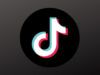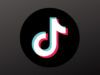Come cambiare foto profilo TikTok
Dopo averci pensato a lungo, hai deciso di recuperare il tuo vecchio account TikTok e iniziare a pubblicare alcuni video sul celebre social network cinese. Prima di procedere, però, vorresti cambiare la foto che, durante la procedura di registrazione, avevi associato al tuo profilo: non sapendo bene come fare, ti stai chiedendo se posso darti una mano a tal riguardo. Ma certo che sì, ci mancherebbe altro.
Se mi dedichi pochi minuti del tuo tempo libero, infatti, posso spiegarti come cambiare foto profilo TikTok fornendoti tutte le indicazioni necessarie per riuscire nel tuo intento. Per prima cosa, ti mostrerò la procedura dettagliata per associare una nuova immagine al tuo account tramite l'app del social network, sia scegliendone una dal tuo dispositivo che scattando una foto sul momento. Successivamente, troverai anche le istruzioni per impostare una nuova foto su TikTok procedendo da computer.
Se è proprio quello che volevi sapere, non perdiamo altro tempo prezioso e vediamo insieme come procedere. Tutto quello che devi fare è prenderti cinque minuti di tempo libero e dedicarti alla lettura dei prossimi paragrafi. Ti assicuro che, seguendo attentamente le mie indicazioni e provando a metterle in pratica dal dispositivo che preferisci, impostare una nuova foto profilo su TikTok sarà davvero un gioco da ragazzi. Scommettiamo?
Indice
Come cambiare foto profilo TikTok da app
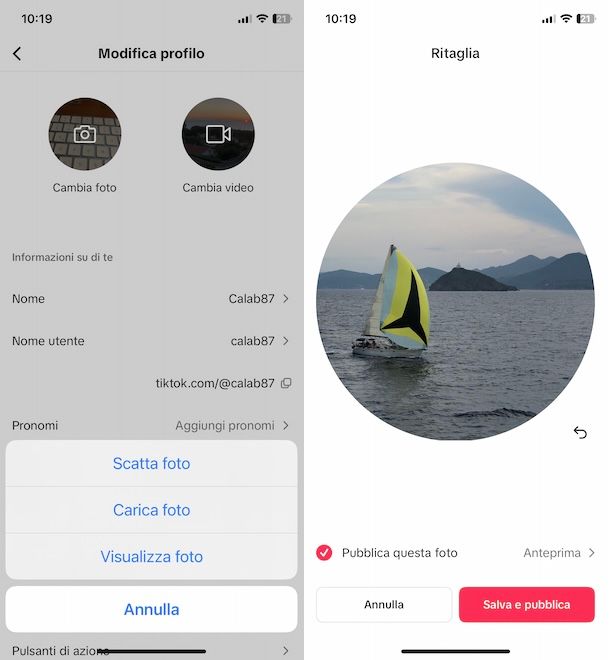
La procedura per cambiare foto profilo TikTok è semplice e veloce. Infatti, è sufficiente accedere alla schermata del proprio profilo, premere sull'opzione per modificarlo e selezionare la voce che consente di aggiungere una nuovo foto.
Per procedere, prendi dunque il tuo smartphone e avvia l'app di TikTok per dispositivi Android (disponibile anche su store alternativi, per i device senza servizi Google) e iPhone/iPad. Adesso, se ancora non lo hai fatto, accedi al tuo account premendo sulla voce Accedi e selezionando una delle opzioni disponibili a seconda di quella scelta in fase di registrazione.
A questo punto, fai tap sulla voce Profilo collocata nel menu in basso e, nella nuova schermata visualizzata, premi sul pulsante Modifica profilo/Imposta profilo. Seleziona, poi, la voce Cambia foto e scegli l'opzione di tuo interesse tra Scatta foto e Seleziona dalla Galleria/Carica foto dal menu apertosi.
Nel primo caso, puoi scattare una foto sul momento premendo sul pulsante bianco visibile a schermo, con anche la possibilità, se hai un dispositivo Android, di ritagliarla come meglio preferisci. Fatto ciò, premi sul pulsante Salva e pubblica (su iPhone/iPad seleziona prima Usa foto e poi Salva e pubblica) per impostare la foto appena scattata come immagine di profilo del tuo account TikTok.
Se, invece, in precedenza hai scelto l'opzione per caricare un'immagine dal tuo dispositivo, seleziona la foto di tuo interesse facendo tap su di essa e, solo se hai uno smartphone equipaggiato con Android, premi sull'opzione Conferma. Nella schermata Ritaglia, puoi ridimensionare la foto facendo la classica gesture con le dita che si allontanano o si avvicinano (pinch to zoom).
Infine, fai tap sul pulsante Salva e pubblica per caricare la foto selezionata in precedenza e sostituire quella attuale.
Nel caso in cui non avessi ancora impostato una foto profilo e, quindi, la tua intenzione è quella di aggiungerne una, ti sarà utile sapere che puoi sia procedere seguendo le indicazioni che ti ho appena fornito che agire direttamente dalla sezione Profilo del tuo account.
Infatti, dalla schermata in questione è sufficiente selezionare l'opzione Add che visualizzi al posto dell'immagine e scegliere se scattare una foto sul momento (Scatta foto) o caricarne una dal tuo dispositivo (Seleziona dalla Galleria su Android e Carica foto su iPhone/iPad).
Per completezza d'informazione, ci tengo a sottolineare che su TikTok è anche possibile usare un video (di massimo 6 secondi) al posto dell'immagine di profilo. In tal caso, accedi alla sezione Profilo, premi sul pulsante Modifica profilo e, nella nuova schermata visualizzata, premi sulla voce Cambia video, per caricarne uno dal dispositivo in uso.
Tieni presente che caricando un video questo verrà utilizzato al posto della tua immagine di profilo. In caso di ripensamenti, puoi tornare sui tuoi passi selezionando le opzioni Modifica profilo e Cambia video e premendo sull'opzione Rimuovi video, per utilizzare l'ultima immagine che avevi impostato come foto profilo. In alternativa, puoi caricare direttamente una nuova foto.
Come cambiare foto profilo TikTok da computer
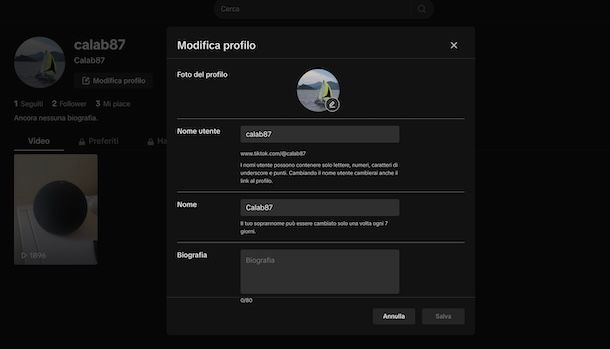
Se preferisci procedere da computer, sarai contento di sapere che è possibile cambiare la foto del tuo profilo TikTok sia collegandoti al sito ufficiale del celebre social network che usando l'app di TikTok per PC equipaggiati con Windows 10 o versioni successive (es. Windows 11).
In entrambi i casi, dopo aver effettuato l'accesso al tuo account, fai clic sulla voce Profilo collocata nelle barra laterale a sinistra. In alternativa, puoi anche premere sulla tua attuale foto profilo, in alto a destra, e selezionare l'opzione Visualizza il profilo dal menu apertosi.
Clicca, poi, sul pulsante Modifica profilo e, nella nuova schermata visualizzata, premi sull'icona della matita collocata in prossimità della tua foto. A questo punto, seleziona la nuova foto da usare su TikTok e premi sul pulsante Apri, per avviarne il caricamento.
Infine, regolane la dimensione agendo sul cursore visibile in prossimità della voce Zoom e clicca sui pulsanti Applica e Salva, per cambiare la foto profilo su TikTok. Semplice, vero?

Autore
Salvatore Aranzulla
Salvatore Aranzulla è il blogger e divulgatore informatico più letto in Italia. Noto per aver scoperto delle vulnerabilità nei siti di Google e Microsoft. Collabora con riviste di informatica e ha curato la rubrica tecnologica del quotidiano Il Messaggero. È il fondatore di Aranzulla.it, uno dei trenta siti più visitati d'Italia, nel quale risponde con semplicità a migliaia di dubbi di tipo informatico. Ha pubblicato per Mondadori e Mondadori Informatica.